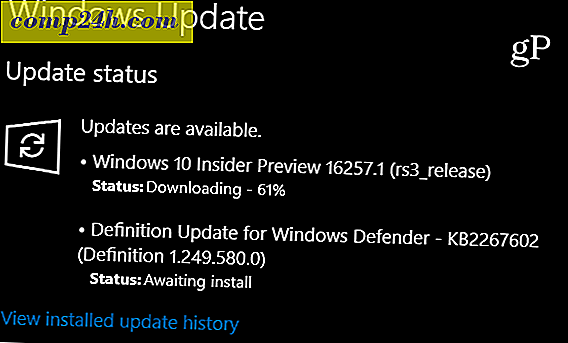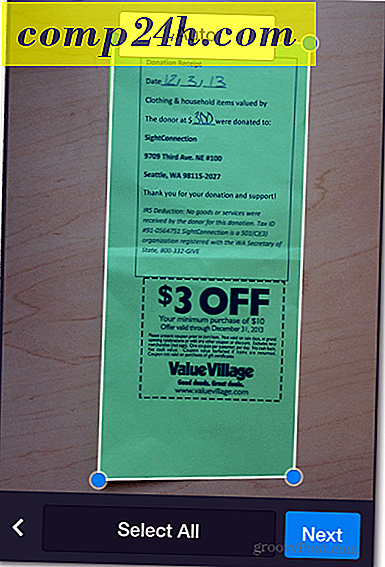Verzend gepersonaliseerde massale e-mails met Outlook 2013 of 2016
Met Outlook kunt u eenvoudig massa-e-mails verzenden naar een geselecteerd aantal contactpersonen met de standaard en populaire functie Afdruk samenvoegen van eerdere versies van Microsoft Office. Soms moet u mogelijk een e-mail sturen voor multi-ontvangers met gepersonaliseerde informatie voor elke ontvanger.
We hebben u al laten zien hoe u dit kunt doen met Outlook 2010, en hier leest u hoe u dit kunt doen met Outlook 2013 of 2016.
Verzend gepersonaliseerde massa-e-mails met Outlook Mail Merge
Start Outlook en open People. Vervolgens de contactpersonen waar u het bericht naartoe wilt sturen en kies daarna Afdruk samenvoegen.

Selecteer Alleen geselecteerde contacten in het scherm Afdruk samenvoegen. Stel onder het gedeelte Samenvoegopties het volgende in:
- Documenttype : standaardbrieven
- Samenvoegen naar: e-mail
- Onderwerplijn bericht: wat u maar wilt lezen. Vergeet niet dat de onderwerpregel hetzelfde is voor alle contacten die u in de eerste stap hebt geselecteerd.

Klik op OK en vervolgens wordt Microsoft Word geopend zodat u een bericht kunt opstellen. Maar eerst wilt u een persoonlijke begroetingsregel maken. Selecteer Wenslijn op het tabblad Verzendingen.

Het vak Insert Greeting Line verschijnt. Hier kunt u elk van de velden aanpassen naar wat u maar wilt, of gewoon de standaardinstellingen gebruiken en op OK klikken (geen zorgen, meneer Randall komt niet in uw bericht).

Het is vermeldenswaard dat u op dit moment ook aanvullende velden kunt invoeren. In het vervolgkeuzemenu Samenvoegveld invoegen, vindt u veel items waaruit u kunt kiezen. Nogmaals, dit is geheel aan jou en hangt af van wat je wilt opnemen.

Nu is het tijd om het bericht in te typen dat u iedereen wilt sturen. U zult opmerken aan het begin van het document <> dat het gedeelte van het bericht is waar elk van de namen zal worden geplaatst wanneer u het bericht verstuurt.

Wanneer u klaar bent met het opstellen van het bericht, selecteert u Voltooien en samenvoegen> E-mailberichten verzenden .

Klik vervolgens op OK in het bevestigingsvenster om het bericht uit te zenden naar elk van de contacten die u hebt geselecteerd.

Dat is alles wat er is. Wanneer de persoon uw bericht ontvangt, wordt alleen zijn e-mailadres weergegeven in het veld 'Aan' . Hun naam (en eventuele andere aanpassingen die je hebt gemaakt) verschijnt aan het begin waar <> was.
Dit is een goede optie als u dezelfde informatie naar meerdere mensen wilt verzenden en het een persoonlijker gevoel wilt geven dat iedereen 'CCing'.